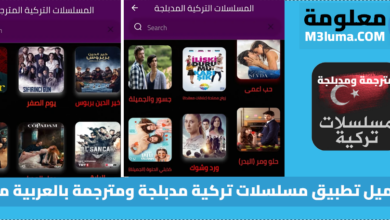كيفية حل مشكلة الترجمة تظهر بلغة غريبة
من بين أكثر المشاكل التي تواجه الكثير من المستخدمين عند مشاهدة الأفلام على أجهزة الكمبيوتر الخاصة بهم، وهي مشكلة الترجمة تظهر بلغة غريبة وغير مفهومة. في الأسطر التالية سنتعرف على مجموعة من الطرق التي من خلالها يمكنكم إصلاح هذا المشكل:
إقرأ أيضاً: افضل 20 مواقع للحصول علي ترجمة عربية للافلام
إقرأ أيضاً: كيفية دمج الترجمة مع الفيلم بدون برامج
حل مشكلة الترجمة الغير مفهومة في الأفلام ويندوز 10
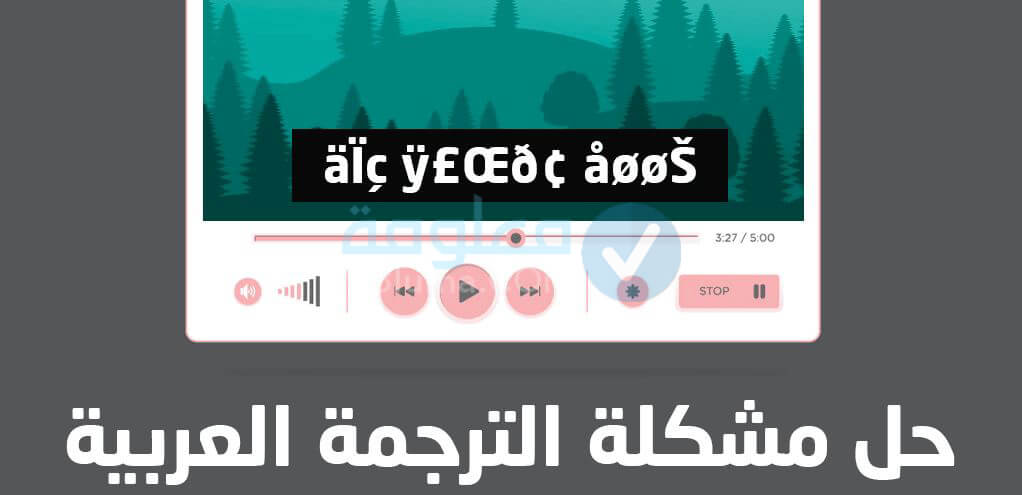
من بين الطرق التي يمكنكم من خلالها اصلاح مشكلة الترجمة الغير المفهومة للافلام، وهي من خلال إصلاح لغة النظام نفسه، وفي الأسطر التالية من هذه المقال سنتعرف على كيفية الدخول على اعدادات نظام الويندوز وتعيين اللغة العربية كلغة نظام لاصلاح هذا المشكل، وذلك من خلال اتباع الخطوات التالية:
الخطوة رقم 1:
اولا يجب عليك الدخول إلى قائمة Control Panel وذلك من خلال الضغط على قاىمة ابدء Start التي توجد في واجهة الرئيسية في الأسفل.
الخطوة رقم 2:
ستظهر لكم قائمة من الخيارات يمكنك الضغط على خيار Region كما هو موضح في الصورة بالأسفل.
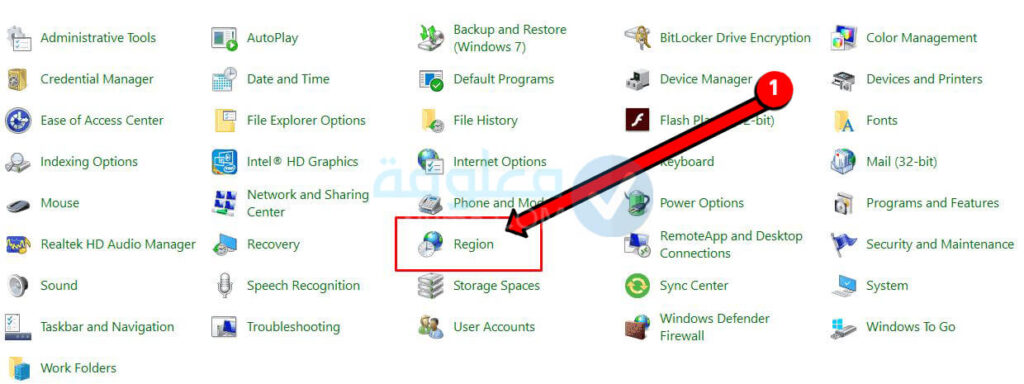
الخطوة رقم 3:
من النافذة التي ستظهر لك يمكنك الضغط على خيار “Administrative” ثم اضغط على خيار Change System Locale.
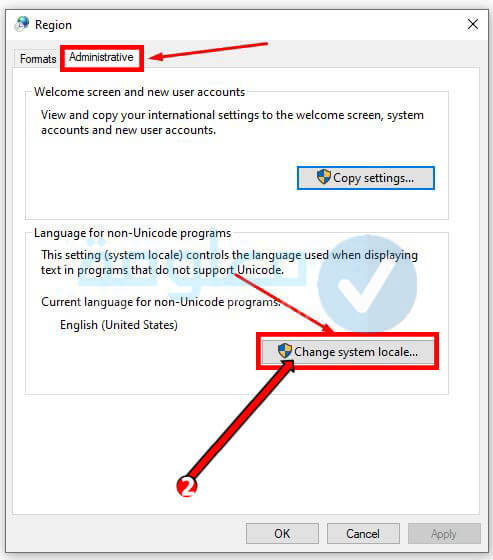
الخطوة رقم 4:
من النافذة التي ستظهر لك يمكنك تحدد اللغة العربية Arabic [ Egypt] ثم اضغط على Ok لحفظ الاعدادات وقم بإغلاق جميع النوافذ.
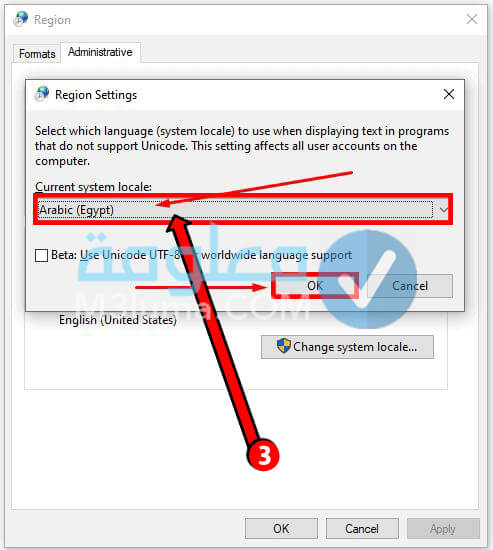
وهكذا ومن خلال اتباع الخطوات السابقة يمكنكم بكل سهولة تغيير لغة النظام واصلاح مشكلة الترجمة الغير المفهومة بما سهولة وبدون استخدام أي برنامج. يمكنكم فتح اي فليم الان الاستمتاع بالترجمة المفهومة الخاصة به.
إقرأ أيضاً: ترجمة الصور على الهاتف
إقرأ أيضاً: أفضل برنامج ترجمة من انجليزي لعربي
حل مشكلة الترجمة تظهر بلغة عربية على برنامج Media Player Classic
في حالة كنت تستخدم مشغل الوسائط Media Player Classic لمشاهدة الافلام، واجهة مشكلة ملف الترجمة يظهر بحروف غريبة، فيمكنك إصلاح هذا المشكل من داخل البرنامج، وذلك من خلال اتباع الخطوات التالية:
الخطوة رقم 1:
يجب عليك أولا تشغيل الفيلم على برنامج Media Player Classic.
بعدها يجب عليك الضغط على خيار “عرض/View” من الشريط الذي يوجد في الأعلى ومن بين الخيارات التي ستظهر لك يمكنك الضغط على “الخيارات/Options”.
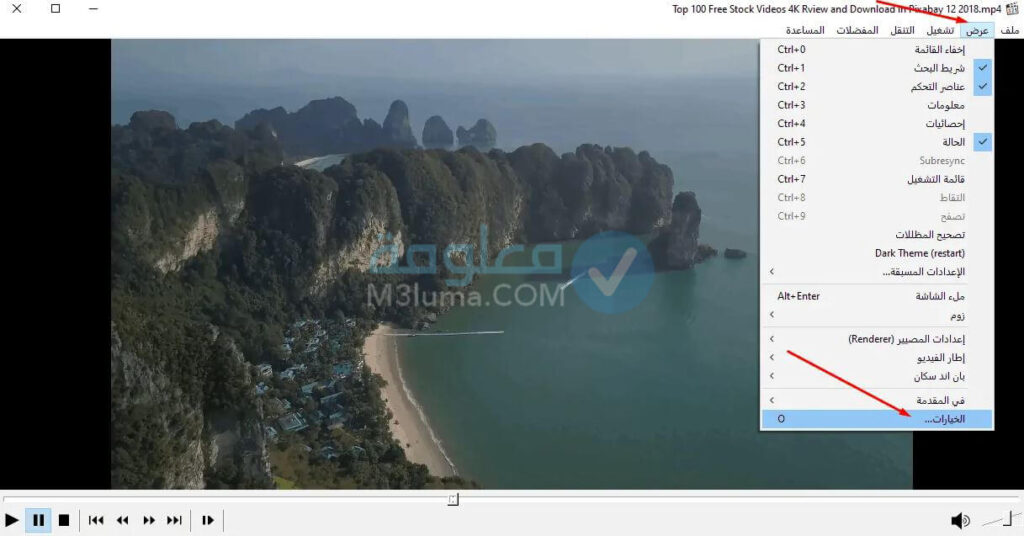
الخطوة رقم 2:
من خلال النافذة التي ستظهر لك يمكنك الضغط على خيار “الستايل الافتراضي/Default Style” من القائمة الجانبية ثم اضغط على اسم النمط الخط اسفل خيار الخط Font كما هو موضح في الصورة بالأسفل.
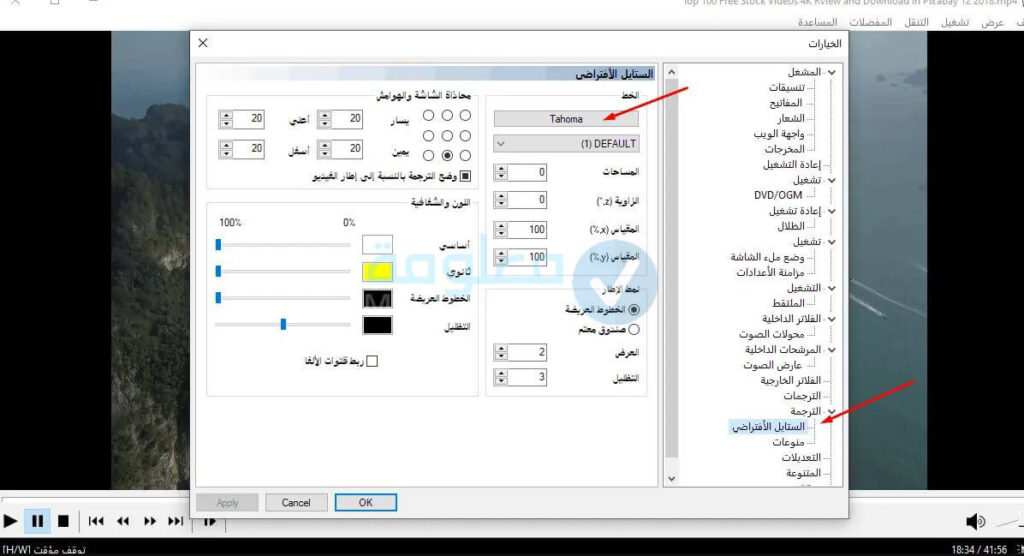
الخطوة رقم 3:
بعد ان تظهر لك نافذة جديدة قم بالضغط على سهم أسفل خيار Script ومن القائمة اليه ستظهر لك يمكنك تحديد اللغة العربية Arabic.
بعدها يمكنك الضغط على خيار OK في جميع النوافذ المفتوحة لحفظ الاعدادات ثم قم بإعادة تشغيل البرنامج.

وهكذا ومن خلال اتباع الخطوات السابقة يمكنكم بكل سهولة، إصلاح مشاكل ملفات الترجمة العربية الغير المفهومة، على برنامج Media Player Classic بكل سهولة.
إقرأ أيضاً: تحميل أفضل برنامج ترجمة الأفلام الأجنبية إلى العربية تلقائيا للكمبيوتر
إقرأ أيضاً: أقوى مواقع الترجمة من الإنجليزية للعربية
حل مشكلة الترجمة الغير مفهومة VLC
اما إذا كنتم تستخدمون مشغل الوسائط VLC المشهور، في تشغيل الافلام، وظهرت لكم الترجمة بشكل غير مفهوم، فيمكنكم الان إصلاح هذا المشكل بكل سهولة، من خلال اتباع الخطوات التالية:
الخطوة رقم 1:
اولا يجب عليك فتح برنامج VLC على جهاز الكمبيوتر الخاص بك ثم الضغط على خيار Tools من الشريط الذي يوجد في الاعلى ومن بين الخيارات يمكنك الضغط على خيار Preferences وذلك على الويندوز.
اما على الماك يمكنك فتح برنامج VLC ثم الضغط على خيار Preferences.
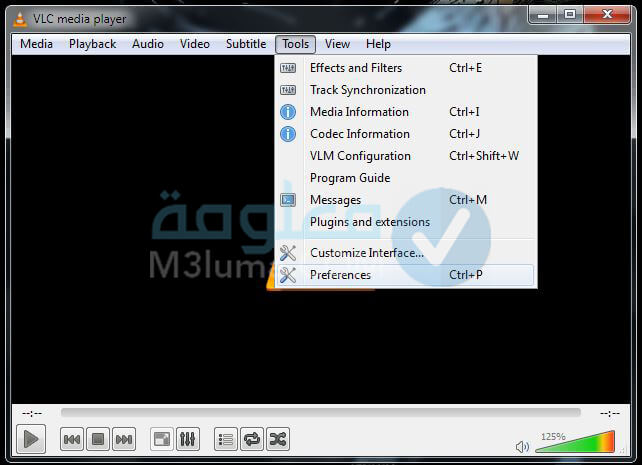
الخطوة رقم 2:
بعدها يجب عليك تفعيل خاصية SubTitles & OCD حتى تستطيع تغيير الترميز المناسب للغة العربية.
الخطوة رقم 3:
من القائمة يمكنك الضغط اضغط على Arabic Windows-1256 ثم اضغط على زر الحفظ Save.
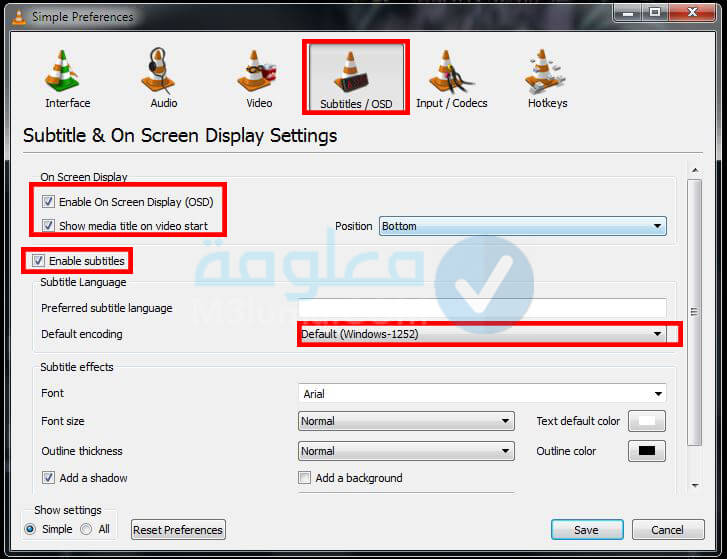
وبعد الانتهاء من جميع الخطوات السابقة، يمكنكم تشغيل اي فيلم على برنامج VLC، لتظهر لكم الترجمة مفهومة وباللغة العربية بدون أي مشاكل.
إقرأ أيضاً: تحميل تطبيق موفيز لاند للاندرويد Movizland الاصلي apk النسخة الأصلية
إقرأ أيضاً: موقع ترجمة Subsenses
حل مشكلة ملفات الترجمة العربية من خلال تعديل ملف الترجمة
يمكنكم تعديل ترميز الترجمة من خلال ملف الترجمة SRT من خلال جهاز الكمبيوتر، حيث يمكنكم من خلال هذه الطريقة إصلاح المشكلة الترجمة الغير المفهومة على فليم قمتم بدمج ملف الترجمة عليه، وليس عندما يكون الفيلم به ترجمة في الاساس. دعونا في الأسطر التالية من هذه المقال نتعرف على كيفية القيام بذلك، من خلال اتباع الخطوات التالية:
1- يجب عليك في الخطوة الأولى الضغط على ملف الترجمة الخاص بالفيلم بالزر الأيمن من الفأرة ومن خيارات التي ستظهر لك يمكنك الضغط على خيار Open With.
2- بعدها ستظهر لك نافذة منبثقة من خلالها اضغط على خيار More Apps لعرض ادوات إضافية.
3- ثم اضغط على خيار Notepad واضغط على زر OK لفتح ملف الترجمة بواسطة المذكرة.
4- قبل الضغط على زر OK يجب عليك إزالة علامة الصح ✓ من خيار ..Always Use this app حتة لا يتم فتح اي ملف ترجمة آخر من خلال المذكرة.
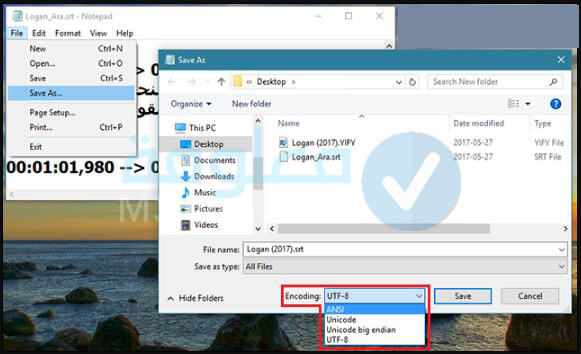
5- وبعد عرض ملف الترجمة على المذكرة يجب عليك الضغط على قسم File من الاعلى ومن القائمة التي ستظهر لك يمكنك الضغط على خيار Save As لتظهر لك مكان تحديد حفظ هذا الملف.
6- من خلال هذه النافذة يجب عليك تعديل اسم ملف الترجمة ليصبح بنفس اسم الفيلم.
7- ثم اضغط على قائمة Encoding بالأسفل لتحديد ANSI بدلا من UTF-8 او يمكنكم القيام بالعكس وفي حالة عدم نجاح الأمر يمكنكم تحديد Unicode إلى أن يتم تعديل ترميز ملف الترجمة.
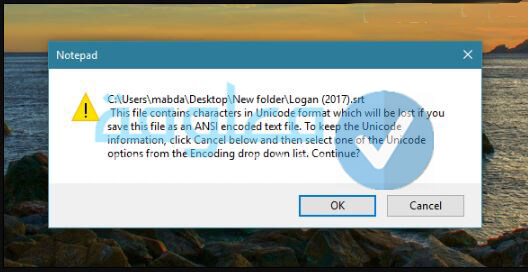
8- وبعد تغيير الترميز يمكنك الضغط على زر الحفظ Save ليتم حفظ جميع التعديلات.
9- في حالة ظهرت لك رسالة تحذير كما هو موضح في الصورة بالأعلى يمكنك فقط الضغط على زر Ok بدون الخامة للقلق حيث من خلال القيام بذلك الموافقة على جميع التعديلات.
وعند الانتهاء من جميع الخطوات السابقة، بعدها يمكنكم دمج ملف الترجمة مع الفيلم او وضع الفيلم بجانب ملف الترجمة ثم قم بعرض الفيلم على اي برنامج تشغيل وسائط مثل برنامج VLC مثلا لتظهر لكم الترجمة بشكل مفهوم وباللغة العربية بدون أي مشاكل.
خلاصة
في النهاية كانت هذه جميع المعلومات حول موضوع، كيفية حل مشكلة الترجمة تظهر بلغة غريبة شاركونا بتعليقاكم أسفل المقال حول هذا الموضوع، وشكرا لكم على القراءة.